OPEL COMBO E 2019.1 Brukerhåndbok for infotainmentsystem
Manufacturer: OPEL, Model Year: 2019.1, Model line: COMBO E, Model: OPEL COMBO E 2019.1Pages: 123, PDF Size: 2.48 MB
Page 101 of 123
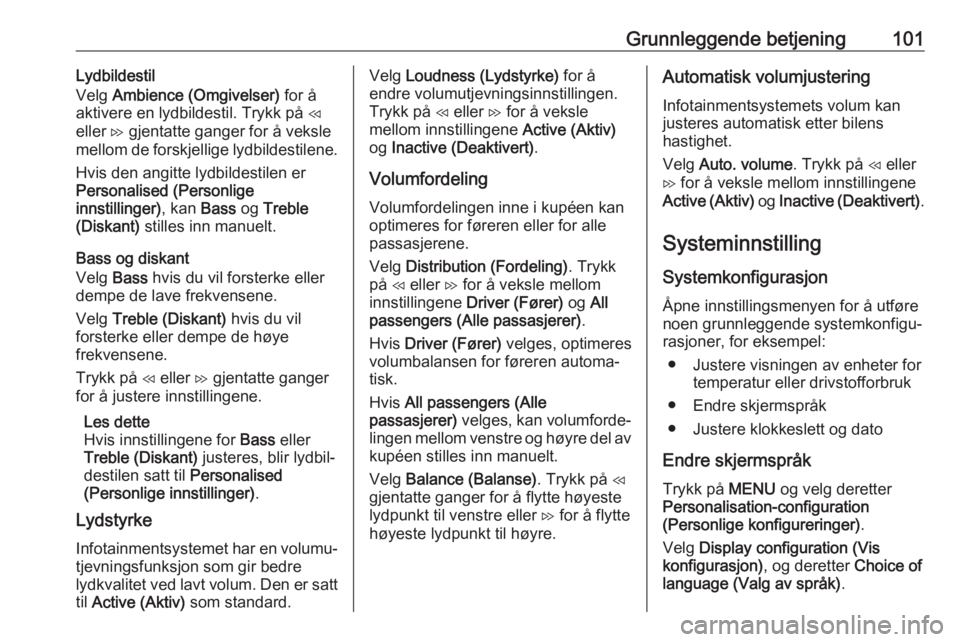
Grunnleggende betjening101Lydbildestil
Velg Ambience (Omgivelser) for å
aktivere en lydbildestil. Trykk på H
eller I gjentatte ganger for å veksle
mellom de forskjellige lydbildestilene.
Hvis den angitte lydbildestilen er
Personalised (Personlige
innstillinger) , kan Bass og Treble
(Diskant) stilles inn manuelt.
Bass og diskant
Velg Bass hvis du vil forsterke eller
dempe de lave frekvensene.
Velg Treble (Diskant) hvis du vil
forsterke eller dempe de høye
frekvensene.
Trykk på H eller I gjentatte ganger
for å justere innstillingene.
Les dette
Hvis innstillingene for Bass eller
Treble (Diskant) justeres, blir lydbil‐
destilen satt til Personalised
(Personlige innstillinger) .
Lydstyrke
Infotainmentsystemet har en volumu‐
tjevningsfunksjon som gir bedre
lydkvalitet ved lavt volum. Den er satt til Active (Aktiv) som standard.Velg Loudness (Lydstyrke) for å
endre volumutjevningsinnstillingen.
Trykk på H eller I for å veksle
mellom innstillingene Active (Aktiv)
og Inactive (Deaktivert) .
Volumfordeling
Volumfordelingen inne i kupéen kan
optimeres for føreren eller for alle
passasjerene.
Velg Distribution (Fordeling) . Trykk
på H eller I for å veksle mellom
innstillingene Driver (Fører) og All
passengers (Alle passasjerer) .
Hvis Driver (Fører) velges, optimeres
volumbalansen for føreren automa‐
tisk.
Hvis All passengers (Alle
passasjerer) velges, kan volumforde‐
lingen mellom venstre og høyre del av
kupéen stilles inn manuelt.
Velg Balance (Balanse) . Trykk på H
gjentatte ganger for å flytte høyeste
lydpunkt til venstre eller I for å flytte
høyeste lydpunkt til høyre.Automatisk volumjustering
Infotainmentsystemets volum kan
justeres automatisk etter bilens
hastighet.
Velg Auto. volume . Trykk på H eller
I for å veksle mellom innstillingene
Active (Aktiv) og Inactive (Deaktivert) .
Systeminnstilling SystemkonfigurasjonÅpne innstillingsmenyen for å utføre
noen grunnleggende systemkonfigu‐
rasjoner, for eksempel:
● Justere visningen av enheter for temperatur eller drivstofforbruk
● Endre skjermspråk
● Justere klokkeslett og dato
Endre skjermspråk Trykk på MENU og velg deretter
Personalisation-configuration
(Personlige konfigureringer) .
Velg Display configuration (Vis
konfigurasjon) , og deretter Choice of
language (Valg av språk) .
Page 102 of 123
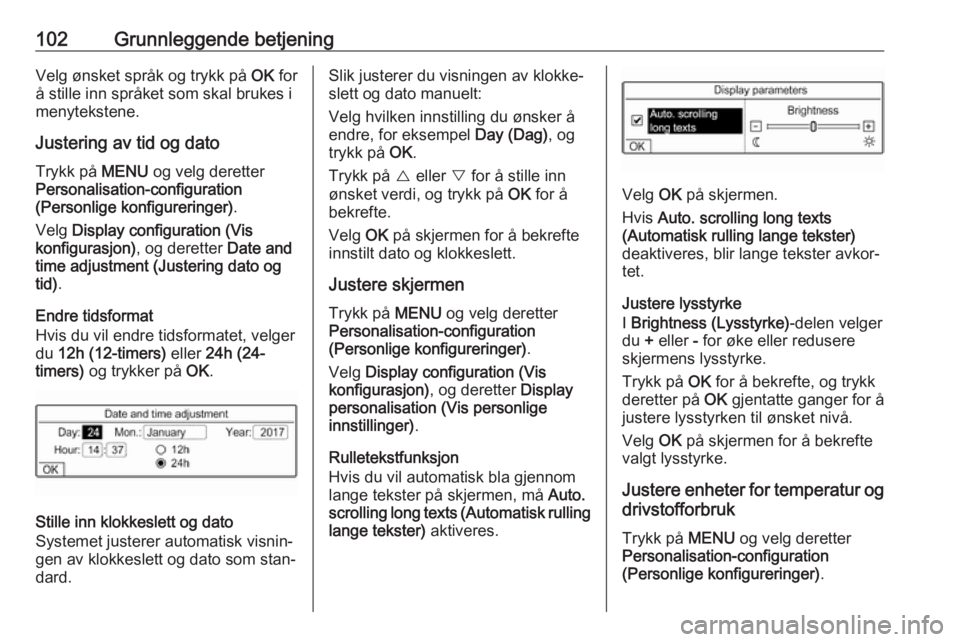
102Grunnleggende betjeningVelg ønsket språk og trykk på OK for
å stille inn språket som skal brukes i
menytekstene.
Justering av tid og dato
Trykk på MENU og velg deretter
Personalisation-configuration
(Personlige konfigureringer) .
Velg Display configuration (Vis
konfigurasjon) , og deretter Date and
time adjustment (Justering dato og
tid) .
Endre tidsformat
Hvis du vil endre tidsformatet, velger
du 12h (12-timers) eller 24h (24-
timers) og trykker på OK.
Stille inn klokkeslett og dato
Systemet justerer automatisk visnin‐
gen av klokkeslett og dato som stan‐ dard.
Slik justerer du visningen av klokke‐slett og dato manuelt:
Velg hvilken innstilling du ønsker å
endre, for eksempel Day (Dag), og
trykk på OK.
Trykk på { eller } for å stille inn
ønsket verdi, og trykk på OK for å
bekrefte.
Velg OK på skjermen for å bekrefte
innstilt dato og klokkeslett.
Justere skjermen
Trykk på MENU og velg deretter
Personalisation-configuration
(Personlige konfigureringer) .
Velg Display configuration (Vis
konfigurasjon) , og deretter Display
personalisation (Vis personlige
innstillinger) .
Rulletekstfunksjon
Hvis du vil automatisk bla gjennom lange tekster på skjermen, må Auto.
scrolling long texts (Automatisk rulling
lange tekster) aktiveres.
Velg OK på skjermen.
Hvis Auto. scrolling long texts
(Automatisk rulling lange tekster)
deaktiveres, blir lange tekster avkor‐
tet.
Justere lysstyrke
I Brightness (Lysstyrke) -delen velger
du + eller - for øke eller redusere
skjermens lysstyrke.
Trykk på OK for å bekrefte, og trykk
deretter på OK gjentatte ganger for å
justere lysstyrken til ønsket nivå.
Velg OK på skjermen for å bekrefte
valgt lysstyrke.
Justere enheter for temperatur og
drivstofforbruk
Trykk på MENU og velg deretter
Personalisation-configuration
(Personlige konfigureringer) .
Page 103 of 123
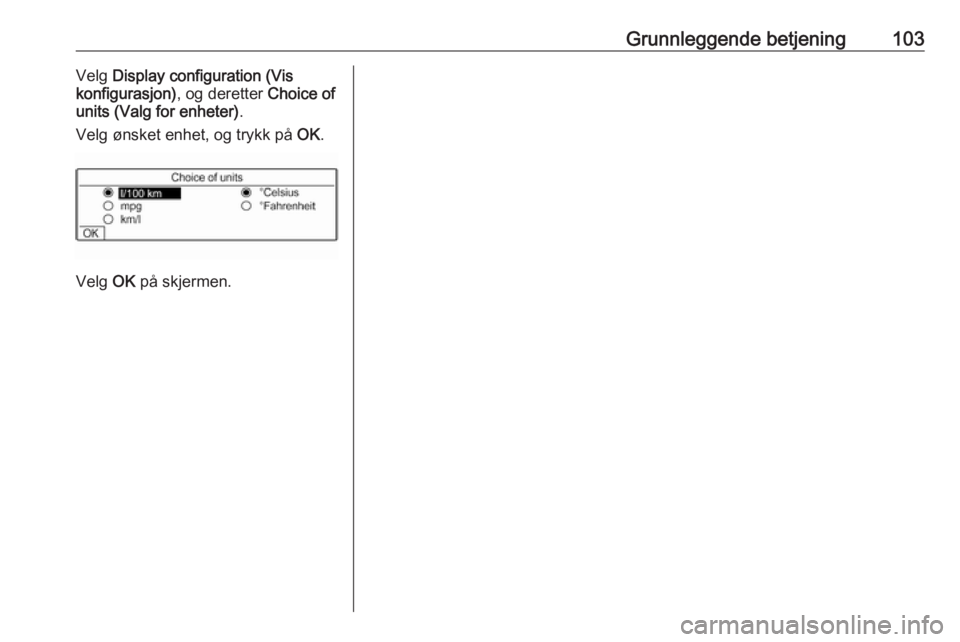
Grunnleggende betjening103Velg Display configuration (Vis
konfigurasjon) , og deretter Choice of
units (Valg for enheter) .
Velg ønsket enhet, og trykk på OK.
Velg OK på skjermen.
Page 104 of 123
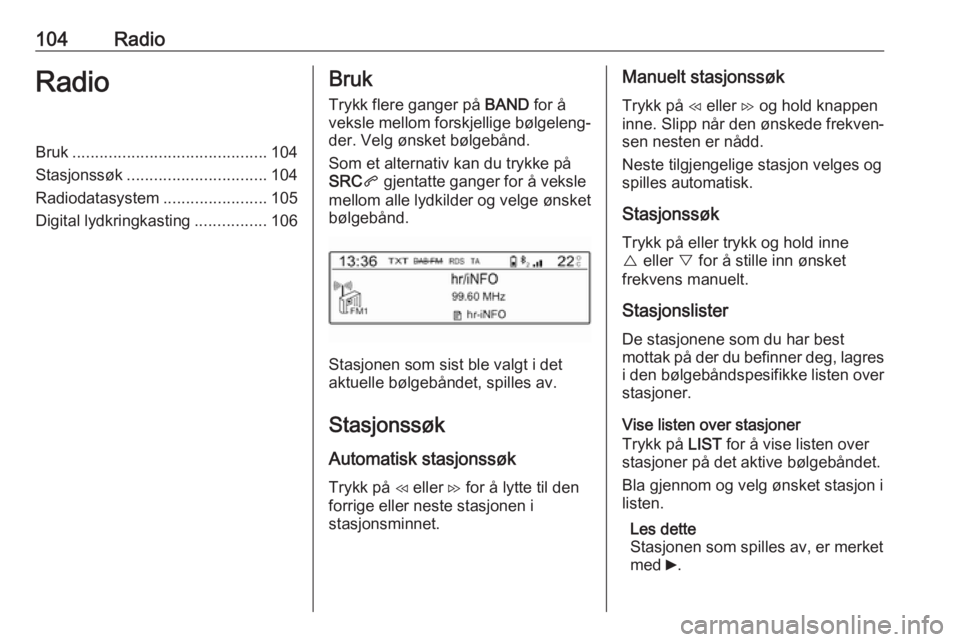
104RadioRadioBruk........................................... 104
Stasjonssøk ............................... 104
Radiodatasystem .......................105
Digital lydkringkasting ................106Bruk
Trykk flere ganger på BAND for å
veksle mellom forskjellige bølgeleng‐
der. Velg ønsket bølgebånd.
Som et alternativ kan du trykke på
SRC q gjentatte ganger for å veksle
mellom alle lydkilder og velge ønsket bølgebånd.
Stasjonen som sist ble valgt i det
aktuelle bølgebåndet, spilles av.
Stasjonssøk Automatisk stasjonssøk
Trykk på H eller I for å lytte til den
forrige eller neste stasjonen i
stasjonsminnet.
Manuelt stasjonssøk
Trykk på H eller I og hold knappen
inne. Slipp når den ønskede frekven‐
sen nesten er nådd.
Neste tilgjengelige stasjon velges og
spilles automatisk.
StasjonssøkTrykk på eller trykk og hold inne
{ eller } for å stille inn ønsket
frekvens manuelt.
Stasjonslister
De stasjonene som du har best
mottak på der du befinner deg, lagres i den bølgebåndspesifikke listen over stasjoner.
Vise listen over stasjoner
Trykk på LIST for å vise listen over
stasjoner på det aktive bølgebåndet.
Bla gjennom og velg ønsket stasjon i
listen.
Les dette
Stasjonen som spilles av, er merket
med 6.
Page 105 of 123
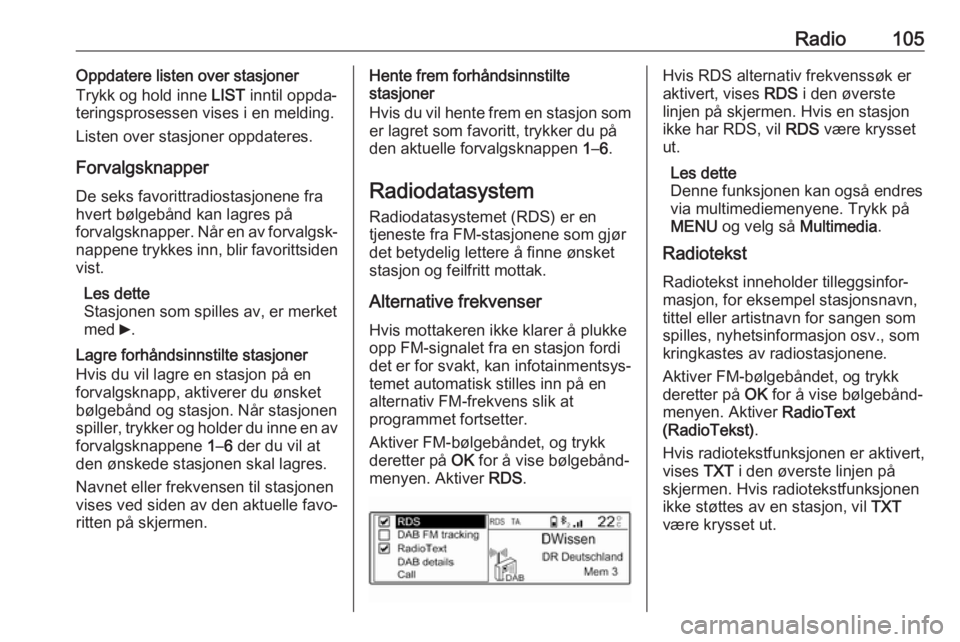
Radio105Oppdatere listen over stasjoner
Trykk og hold inne LIST inntil oppda‐
teringsprosessen vises i en melding.
Listen over stasjoner oppdateres.
Forvalgsknapper De seks favorittradiostasjonene fra
hvert bølgebånd kan lagres på
forvalgsknapper. Når en av forvalgsk‐
nappene trykkes inn, blir favorittsiden vist.
Les dette
Stasjonen som spilles av, er merket
med 6.
Lagre forhåndsinnstilte stasjoner
Hvis du vil lagre en stasjon på en
forvalgsknapp, aktiverer du ønsket
bølgebånd og stasjon. Når stasjonen
spiller, trykker og holder du inne en av
forvalgsknappene 1–6 der du vil at
den ønskede stasjonen skal lagres.
Navnet eller frekvensen til stasjonen
vises ved siden av den aktuelle favo‐
ritten på skjermen.Hente frem forhåndsinnstilte
stasjoner
Hvis du vil hente frem en stasjon som er lagret som favoritt, trykker du på
den aktuelle forvalgsknappen 1–6 .
Radiodatasystem
Radiodatasystemet (RDS) er en
tjeneste fra FM-stasjonene som gjør
det betydelig lettere å finne ønsket
stasjon og feilfritt mottak.
Alternative frekvenser
Hvis mottakeren ikke klarer å plukke
opp FM-signalet fra en stasjon fordi det er for svakt, kan infotainmentsys‐
temet automatisk stilles inn på en
alternativ FM-frekvens slik at
programmet fortsetter.
Aktiver FM-bølgebåndet, og trykk
deretter på OK for å vise bølgebånd‐
menyen. Aktiver RDS.Hvis RDS alternativ frekvenssøk er
aktivert, vises RDS i den øverste
linjen på skjermen. Hvis en stasjon ikke har RDS, vil RDS være krysset
ut.
Les dette
Denne funksjonen kan også endres
via multimediemenyene. Trykk på
MENU og velg så Multimedia.
Radiotekst
Radiotekst inneholder tilleggsinfor‐
masjon, for eksempel stasjonsnavn,
tittel eller artistnavn for sangen som
spilles, nyhetsinformasjon osv., som
kringkastes av radiostasjonene.
Aktiver FM-bølgebåndet, og trykk
deretter på OK for å vise bølgebånd‐
menyen. Aktiver RadioText
(RadioTekst) .
Hvis radiotekstfunksjonen er aktivert,
vises TXT i den øverste linjen på
skjermen. Hvis radiotekstfunksjonen
ikke støttes av en stasjon, vil TXT
være krysset ut.
Page 106 of 123
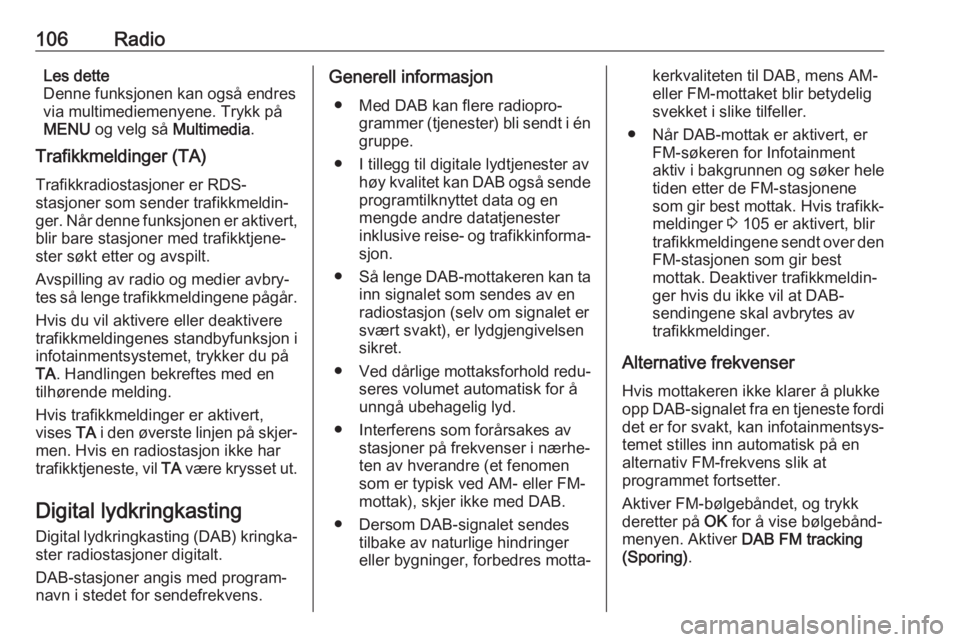
106RadioLes dette
Denne funksjonen kan også endres
via multimediemenyene. Trykk på
MENU og velg så Multimedia.
Trafikkmeldinger (TA)
Trafikkradiostasjoner er RDS-
stasjoner som sender trafikkmeldin‐
ger. Når denne funksjonen er aktivert,
blir bare stasjoner med trafikktjene‐
ster søkt etter og avspilt.
Avspilling av radio og medier avbry‐
tes så lenge trafikkmeldingene pågår.
Hvis du vil aktivere eller deaktivere
trafikkmeldingenes standbyfunksjon i
infotainmentsystemet, trykker du på
TA . Handlingen bekreftes med en
tilhørende melding.
Hvis trafikkmeldinger er aktivert,
vises TA i den øverste linjen på skjer‐
men. Hvis en radiostasjon ikke har
trafikktjeneste, vil TA være krysset ut.
Digital lydkringkasting
Digital lydkringkasting (DAB) kringka‐
ster radiostasjoner digitalt.
DAB-stasjoner angis med program‐
navn i stedet for sendefrekvens.Generell informasjon
● Med DAB kan flere radiopro‐ grammer (tjenester) bli sendt i éngruppe.
● I tillegg til digitale lydtjenester av høy kvalitet kan DAB også sende
programtilknyttet data og en
mengde andre datatjenester
inklusive reise- og trafikkinforma‐ sjon.
● Så lenge DAB-mottakeren kan ta
inn signalet som sendes av en
radiostasjon (selv om signalet er svært svakt), er lydgjengivelsensikret.
● Ved dårlige mottaksforhold redu‐
seres volumet automatisk for å
unngå ubehagelig lyd.
● Interferens som forårsakes av stasjoner på frekvenser i nærhe‐
ten av hverandre (et fenomen
som er typisk ved AM- eller FM-
mottak), skjer ikke med DAB.
● Dersom DAB-signalet sendes tilbake av naturlige hindringer
eller bygninger, forbedres motta‐kerkvaliteten til DAB, mens AM- eller FM-mottaket blir betydelig
svekket i slike tilfeller.
● Når DAB-mottak er aktivert, er FM-søkeren for Infotainment
aktiv i bakgrunnen og søker hele
tiden etter de FM-stasjonene
som gir best mottak. Hvis trafikk‐
meldinger 3 105 er aktivert, blir
trafikkmeldingene sendt over den FM-stasjonen som gir best
mottak. Deaktiver trafikkmeldin‐
ger hvis du ikke vil at DAB-
sendingene skal avbrytes av trafikkmeldinger.
Alternative frekvenser
Hvis mottakeren ikke klarer å plukke
opp DAB-signalet fra en tjeneste fordi det er for svakt, kan infotainmentsys‐
temet stilles inn automatisk på en
alternativ FM-frekvens slik at
programmet fortsetter.
Aktiver FM-bølgebåndet, og trykk
deretter på OK for å vise bølgebånd‐
menyen. Aktiver DAB FM tracking
(Sporing) .
Page 107 of 123
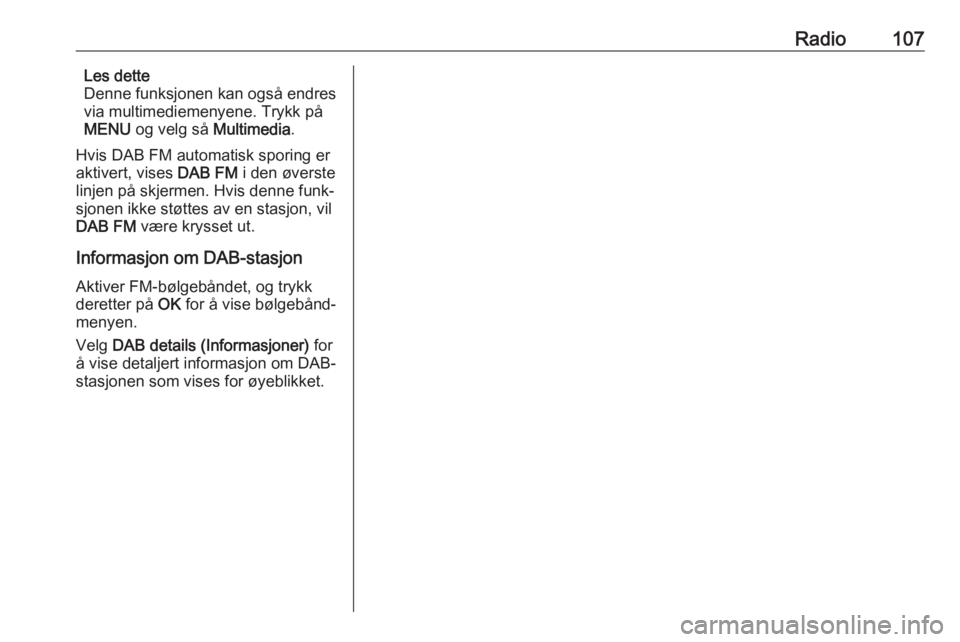
Radio107Les dette
Denne funksjonen kan også endres
via multimediemenyene. Trykk på
MENU og velg så Multimedia.
Hvis DAB FM automatisk sporing er aktivert, vises DAB FM i den øverste
linjen på skjermen. Hvis denne funk‐
sjonen ikke støttes av en stasjon, vil DAB FM være krysset ut.
Informasjon om DAB-stasjon
Aktiver FM-bølgebåndet, og trykk
deretter på OK for å vise bølgebånd‐
menyen.
Velg DAB details (Informasjoner) for
å vise detaljert informasjon om DAB-
stasjonen som vises for øyeblikket.
Page 108 of 123
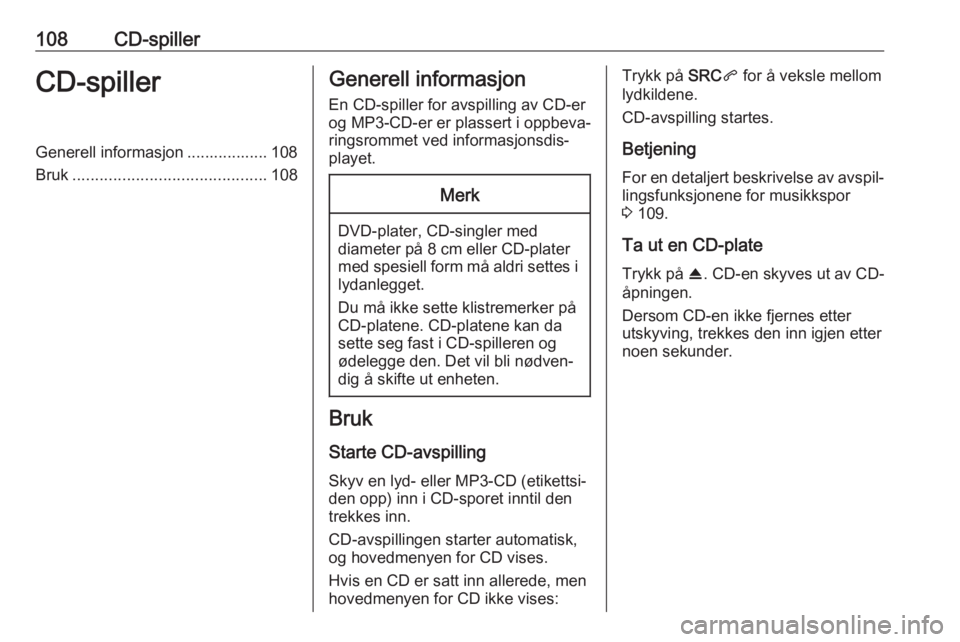
108CD-spillerCD-spillerGenerell informasjon .................. 108
Bruk ........................................... 108Generell informasjon
En CD-spiller for avspilling av CD-er
og MP3-CD-er er plassert i oppbeva‐ ringsrommet ved informasjonsdis‐
playet.Merk
DVD-plater, CD-singler med
diameter på 8 cm eller CD-plater
med spesiell form må aldri settes i lydanlegget.
Du må ikke sette klistremerker på CD-platene. CD-platene kan da
sette seg fast i CD-spilleren og
ødelegge den. Det vil bli nødven‐
dig å skifte ut enheten.
Bruk
Starte CD-avspilling Skyv en lyd- eller MP3-CD (etikettsi‐
den opp) inn i CD-sporet inntil den
trekkes inn.
CD-avspillingen starter automatisk,
og hovedmenyen for CD vises.
Hvis en CD er satt inn allerede, men
hovedmenyen for CD ikke vises:
Trykk på SRCq for å veksle mellom
lydkildene.
CD-avspilling startes.
Betjening For en detaljert beskrivelse av avspil‐lingsfunksjonene for musikkspor
3 109.
Ta ut en CD-plate Trykk på R. CD-en skyves ut av CD-
åpningen.
Dersom CD-en ikke fjernes etter
utskyving, trekkes den inn igjen etter
noen sekunder.
Page 109 of 123
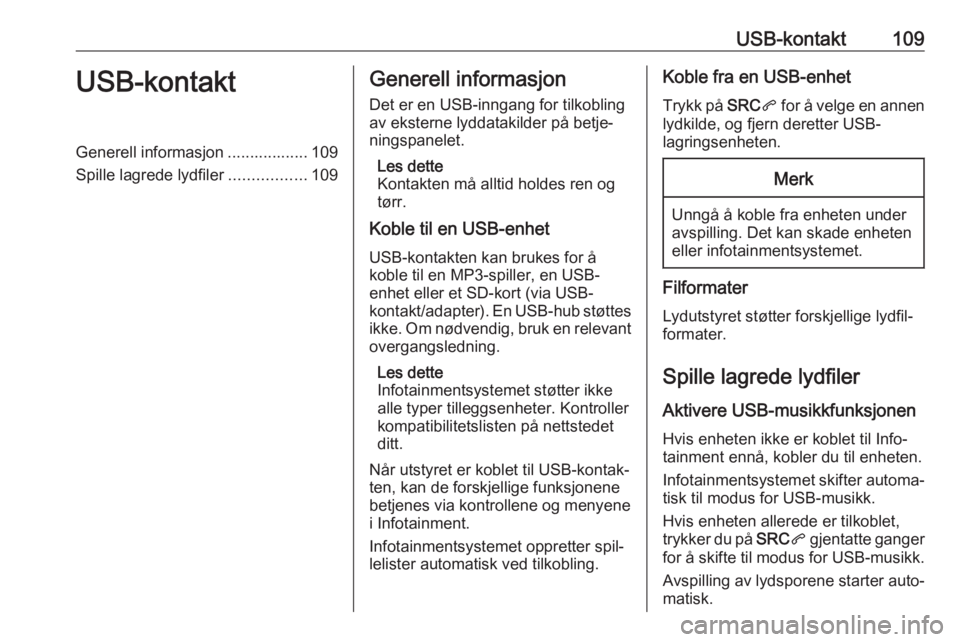
USB-kontakt109USB-kontaktGenerell informasjon .................. 109
Spille lagrede lydfiler .................109Generell informasjon
Det er en USB-inngang for tilkobling
av eksterne lyddatakilder på betje‐ ningspanelet.
Les dette
Kontakten må alltid holdes ren og
tørr.
Koble til en USB-enhet
USB-kontakten kan brukes for å
koble til en MP3-spiller, en USB-
enhet eller et SD-kort (via USB-
kontakt/adapter). En USB-hub støttes ikke. Om nødvendig, bruk en relevant
overgangsledning.
Les dette
Infotainmentsystemet støtter ikke
alle typer tilleggsenheter. Kontroller kompatibilitetslisten på nettstedet
ditt.
Når utstyret er koblet til USB-kontak‐
ten, kan de forskjellige funksjonene
betjenes via kontrollene og menyene
i Infotainment.
Infotainmentsystemet oppretter spil‐
lelister automatisk ved tilkobling.Koble fra en USB-enhet
Trykk på SRCq for å velge en annen
lydkilde, og fjern deretter USB-
lagringsenheten.Merk
Unngå å koble fra enheten under
avspilling. Det kan skade enheten
eller infotainmentsystemet.
Filformater
Lydutstyret støtter forskjellige lydfil‐
formater.
Spille lagrede lydfiler
Aktivere USB-musikkfunksjonen
Hvis enheten ikke er koblet til Info‐
tainment ennå, kobler du til enheten.
Infotainmentsystemet skifter automa‐ tisk til modus for USB-musikk.
Hvis enheten allerede er tilkoblet,
trykker du på SRCq gjentatte ganger
for å skifte til modus for USB-musikk.
Avspilling av lydsporene starter auto‐
matisk.
Page 110 of 123
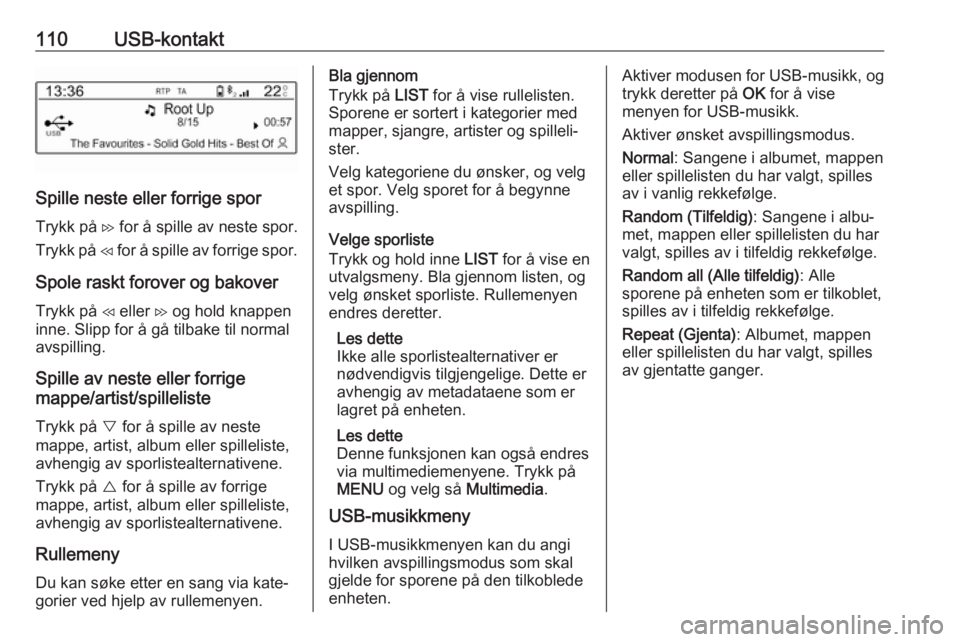
110USB-kontakt
Spille neste eller forrige spor
Trykk på I for å spille av neste spor.
Trykk på H for å spille av forrige spor.
Spole raskt forover og bakover
Trykk på H eller I og hold knappen
inne. Slipp for å gå tilbake til normal
avspilling.
Spille av neste eller forrige
mappe/artist/spilleliste
Trykk på } for å spille av neste
mappe, artist, album eller spilleliste,
avhengig av sporlistealternativene.
Trykk på { for å spille av forrige
mappe, artist, album eller spilleliste,
avhengig av sporlistealternativene.
Rullemeny Du kan søke etter en sang via kate‐
gorier ved hjelp av rullemenyen.
Bla gjennom
Trykk på LIST for å vise rullelisten.
Sporene er sortert i kategorier med
mapper, sjangre, artister og spilleli‐
ster.
Velg kategoriene du ønsker, og velg
et spor. Velg sporet for å begynne
avspilling.
Velge sporliste
Trykk og hold inne LIST for å vise en
utvalgsmeny. Bla gjennom listen, og
velg ønsket sporliste. Rullemenyen
endres deretter.
Les dette
Ikke alle sporlistealternativer er
nødvendigvis tilgjengelige. Dette er
avhengig av metadataene som er
lagret på enheten.
Les dette
Denne funksjonen kan også endres
via multimediemenyene. Trykk på
MENU og velg så Multimedia.
USB-musikkmeny
I USB-musikkmenyen kan du angi
hvilken avspillingsmodus som skal
gjelde for sporene på den tilkoblede
enheten.Aktiver modusen for USB-musikk, og trykk deretter på OK for å vise
menyen for USB-musikk.
Aktiver ønsket avspillingsmodus.
Normal : Sangene i albumet, mappen
eller spillelisten du har valgt, spilles
av i vanlig rekkefølge.
Random (Tilfeldig) : Sangene i albu‐
met, mappen eller spillelisten du har valgt, spilles av i tilfeldig rekkefølge.
Random all (Alle tilfeldig) : Alle
sporene på enheten som er tilkoblet,
spilles av i tilfeldig rekkefølge.
Repeat (Gjenta) : Albumet, mappen
eller spillelisten du har valgt, spilles
av gjentatte ganger.